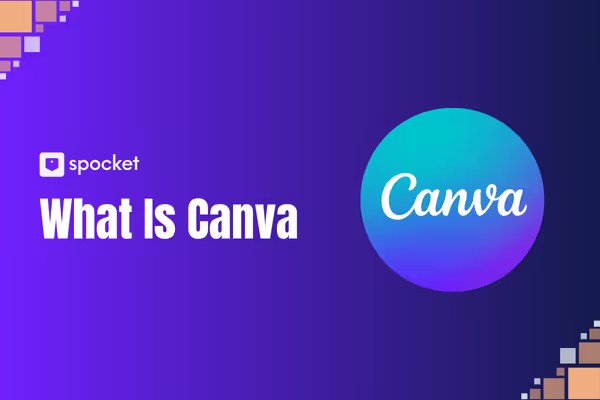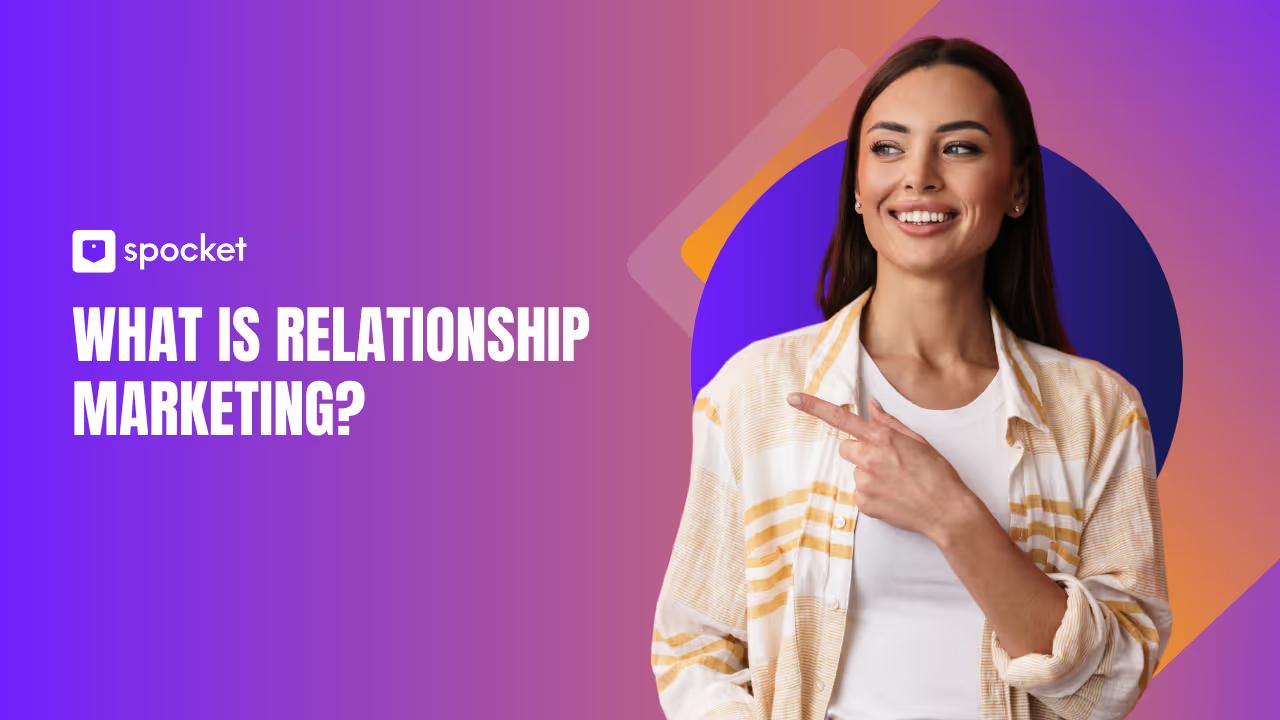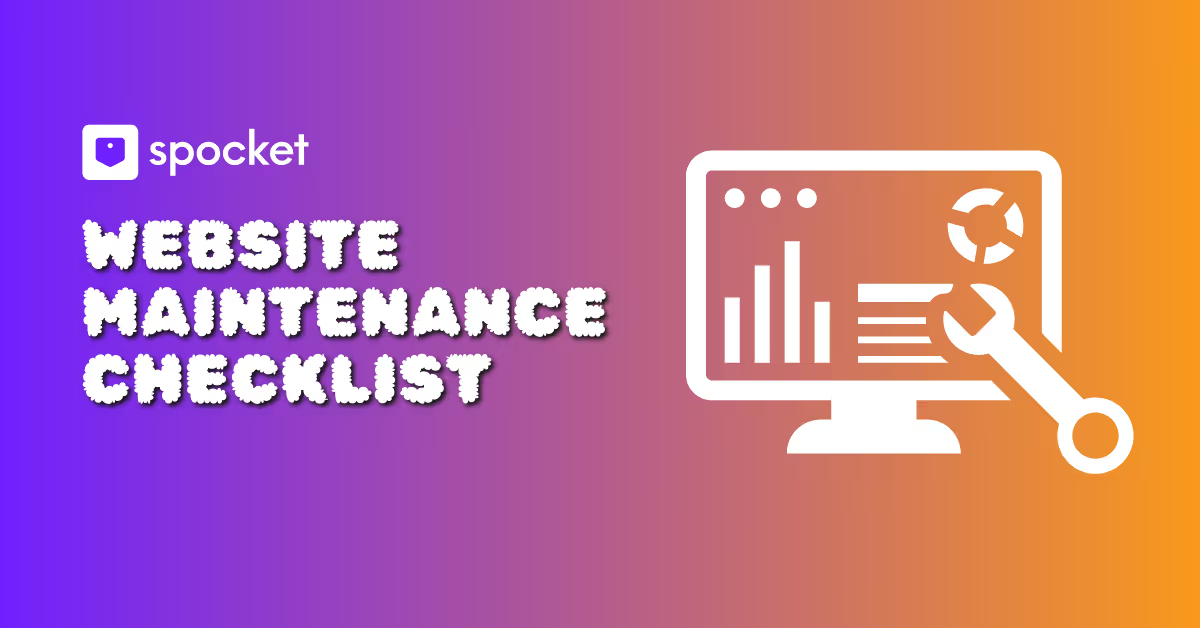Diseñar algo hermoso solía significar contratar a un profesional o pasar horas luchando con un software complicado. Luego llegó Canva y cambió el guion.
Si alguna vez has querido crear una publicación elegante en Instagram, un currículum sobresaliente o una presentación pulida sin tener un título en diseño, probablemente ya hayas escuchado rumores sobre Canva. Pero qué es Canva, ¿en serio? ¿Y por qué todo el mundo, desde estudiantes y especialistas en marketing hasta propietarios de pequeñas empresas, confía en ello?
En este artículo te explicamos todo: no solo qué es Canva, sino también cómo funciona, qué ofrece y si merece la pena promocionarlo. Tanto si empiezas desde cero como si te preguntas si lo estás utilizando en todo su potencial, estás en el lugar correcto.
Sumérjase en el mundo del diseño de arrastrar y soltar y descubra por qué Canva no es solo una herramienta, sino que cambia las reglas del juego.
Qué es Canva y por qué es tan popular

Antes de profundizar en todas las funciones interesantes, es importante entender qué es Canva en esencia y por qué se ha convertido en una herramienta de referencia para los creadores en general. En esta sección podrás ver más de cerca la identidad de la plataforma y los motivos por los que se ha popularizado en todos los rincones de Internet.
Canva explicado en términos sencillos
Canva es un sitio web herramienta de diseño gráfico que permite a cualquiera, sí, alguien—cree imágenes de aspecto profesional sin necesidad de conocimientos de diseño. Funciona directamente en tu navegador (o a través de su aplicación móvil) y se basa en la idea de la sencillez de arrastrar y soltar.
No necesita meterse con capas complejas ni dominar ningún software. Solo tienes que elegir una plantilla, añadir tu contenido y modificarlo para que se adapte a tu estilo. Eso es todo. Sin estrés, sin una curva de aprendizaje empinada.
Es esta simplicidad la que convierte a los principiantes en diseñadores seguros de sí mismos en cuestión de minutos.
Una breve historia del ascenso de Canva
Canva comenzó en 2013 y fue fundada por Melanie Perkins en Australia. Lo que comenzó como una humilde idea para simplificar el diseño para los estudiantes se convirtió en una potencia mundial con más de 100 millones de usuarios.
¿Qué lo hizo despegar? Sincronización e intuición. Canva se adentró en un mundo en el que las personas necesitaban gráficos rápidos y atractivos, pero no tenían el tiempo ni las habilidades necesarias para aprender a usar herramientas profesionales. Llenó ese vacío a la perfección y siguió evolucionando.
Hoy en día, es más que una herramienta de diseño. Es una suite creativa completa utilizada por autónomos, profesores, especialistas en marketing y empresas enteras. No solo es popular, sino que es esencial para la narración visual en un mundo digital acelerado.
Características clave de Canva que debes conocer
Ahora que sabes qué es Canva y cómo saltó a la fama, vamos a explorar las características que realmente lo hacen tan útil. No se trata solo de una herramienta para crear logotipos o pósters: Canva está repleta de funciones creativas que sorprenden incluso a los usuarios más experimentados.
1. Interfaz sencilla de arrastrar y soltar
Este es el pan de cada día de Canva. La interfaz es limpia, intuitiva y no requiere un tutorial para descifrarla. ¿Quieres añadir una foto? Simplemente arrástrala hacia adentro. ¿Quieres cambiar el color? Haz clic y elige.
Incluso si nunca has diseñado nada en tu vida, te sentirás como un profesional en cinco minutos. Esa facilidad de uso es precisamente la razón por la que Canva convence a la gente tan rápido.
2. Miles de plantillas gratuitas
Desde historias de Instagram hasta presentaciones, Canva tiene una plantilla para casi cualquier cosa. Estas plantillas no son solo de relleno, sino que están realmente bien diseñadas y son modernas.
La plataforma los clasifica por caso de uso, por lo que si eres un profesor que crea hojas de trabajo o un propietario de un negocio que diseña un folleto, encontrarás algo que funcione sin tener que empezar desde cero.
3. Kits de marca y herramientas de identidad visual
Si eres propietario de un negocio o creador de contenido, aquí es donde Canva realmente brilla. Los kits de marca te permiten guardar tu logotipo, los colores de tu marca y las fuentes para que todos los diseños sean coherentes.
Ya no tendrás que copiar y pegar códigos hexadecimales ni cambiar el tamaño de los logotipos una y otra vez. Todo viene precargado y listo para usar, y garantiza que tus imágenes siempre se ajusten a la marca.
4. Herramientas de IA de Canva: escritura mágica, conversión de texto a imagen y más
Canva no se basa en la IA. Sus funciones de Magic Studio son un impulso creativo cuando más lo necesitas. Magic Write te ayuda a generar texto en cuestión de segundos, lo que resulta ideal para subtítulos, biografías o notas publicitarias.
La herramienta Texto a imagen es aún mejor: escribes una frase y Canva la convierte en una imagen única. ¿Necesitas un «gato flotando en una rosquilla en el espacio»? Lo tienes. La IA se combina con el diseño, y es sorprendentemente divertido.
5. Canva Docs, pizarras blancas y nuevas incorporaciones
Canva ya no es solo para imágenes. Con Canva Docs, puedes escribir documentos que tengan el mismo aspecto que tus diseños. Las pizarras blancas de Canva son ideales para las sesiones de lluvia de ideas y la planificación en equipo.
Estas herramientas no están incorporadas, sino que están totalmente integradas. Esto significa que puedes pasar del concepto a la ejecución visual desde una sola plataforma, sin necesidad de cambiar de pestaña.
Cómo usar Canva para diferentes necesidades
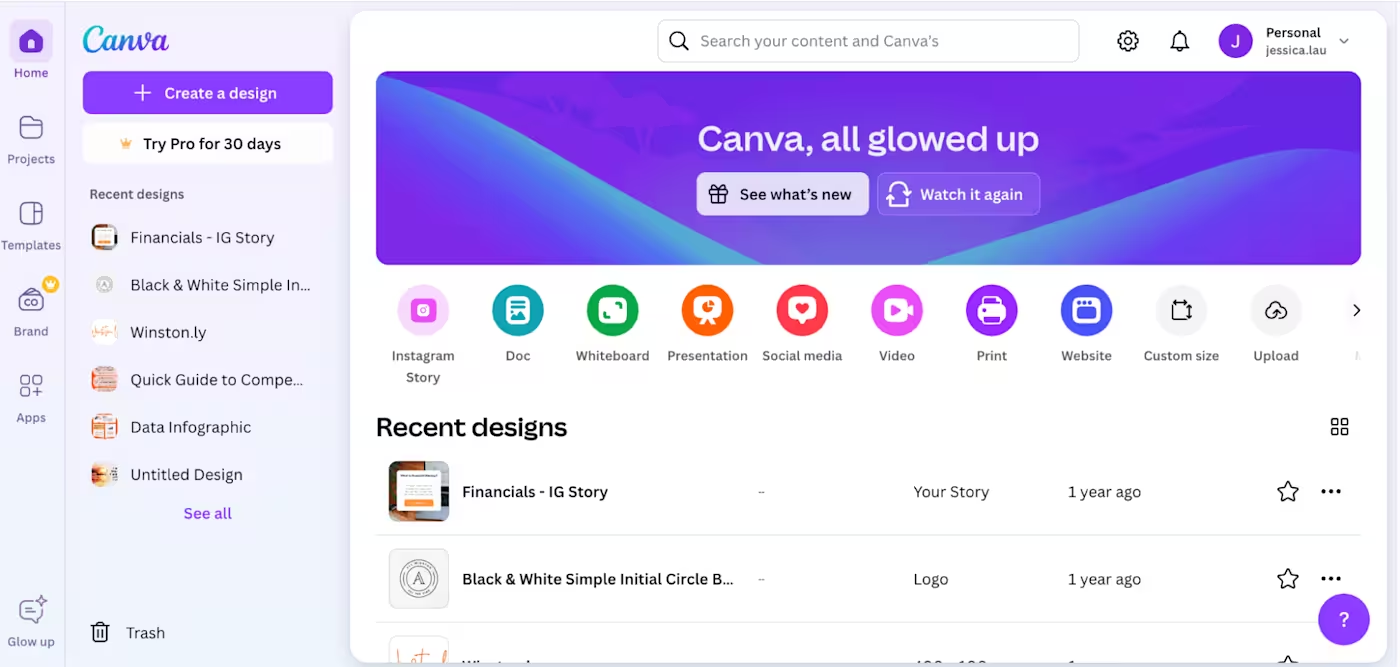
Canva no es una herramienta única para todos, sino que se adapta a quién eres y a lo que necesitas crear. No importa si eres un estudiante, un emprendedor, un creador de contenido o una organización sin fines de lucro, Canva tiene muchos casos prácticos que te ayudarán a simplificarte la vida.
1. Canva para estudiantes y educación
Canva es un salvavidas total para los estudiantes. ¿Necesitas hacer una presentación que destaque entre el mar de PowerPoints? Canva tiene lo que necesitas. Puedes crear cronogramas, pósteres, tarjetas didácticas o infografías sin necesidad de utilizar un software complejo.
A los profesores también les encanta. Muchos lo usan para crear planes de lecciones, hojas de trabajo o incluso boletines informativos para el aula visualmente atractivos. Canva incluso ofrece acceso gratuito a los educadores a través de Canva for Education.
No es solo para hacer los deberes, es un patio de recreo creativo que hace que el aprendizaje sea visual y divertido.
2. Canva para propietarios de pequeñas empresas
Dirigir una pequeña empresa significa llevar cien sombreros; el de diseñador de marketing suele ser uno de ellos. Canva facilita la creación de folletos de aspecto profesional, gráficos para redes sociales, tarjetas de presentación e incluso catálogos de productos sobre la marcha.
No es necesario subcontratar todos los trabajos de diseño. Con las plantillas y el kit de marca de Canva, tu empresa puede tener un aspecto elegante y coherente sin gastos generales.
Bonificación: puedes programar tus publicaciones directamente desde Canva utilizando su planificador de contenido.
3. Canva para organizaciones sin fines de lucro y creadores
Si eres una organización sin fines de lucro, Canva tiene un corazón para ti. Su plan gratuito para organizaciones sin fines de lucro brinda acceso a herramientas de nivel profesional, lo que facilita la difusión de tu misión a través de imágenes impactantes.
A los creadores, desde blogueros hasta youtubers, les encanta Canva por su versatilidad. Miniaturas, banners, gráficos promocionales, imanes de plomo, lo que sea. Es rápido, visualmente rico y está diseñado para el ajetreo.
Y sí, las plantillas son realmente buenas. Puedes ajustarlas para que coincidan con tu estética sin empezar desde cero.
4. Canva para equipos y empresas
Para equipos y empresas más grandes, Canva Pro ofrece más que solo herramientas de diseño: admite una colaboración real. Varios usuarios pueden trabajar en el mismo archivo, comentar en tiempo real y gestionar los activos de la marca de forma centralizada.
Incluso puedes establecer permisos, bloquear elementos y mantener a tu equipo alineado con plantillas que se ajusten totalmente a la marca. Es perfecto para los equipos de marketing, las agencias o las empresas emergentes que intentan aumentar su producción visual sin caer en el caos.
Canva frente a otras herramientas de diseño: ¿es una buena alternativa?
Si ya has usado herramientas como Photoshop o PowerPoint, quizás te preguntes: ¿puede Canva realmente competir? En esta sección, te explicamos en qué aspectos Canva brilla y en qué aspectos puede quedarse corto, según tus necesidades.
Canva vs Photoshop: ¿cuál es más fácil?
Photoshop es poderoso, sin duda. Pero viene con una curva de aprendizaje empinada. Capas, máscaras, filtros: es como aprender otro idioma. Si eres un diseñador experimentado, Photoshop te brinda un control absoluto.
Canva, por otro lado, está diseñado para ofrecer velocidad y simplicidad. No necesitas un tutorial para empezar, y puedes terminar un diseño pulido en minutos, no en horas.
Por supuesto, Canva no pretende reemplazar a Photoshop para la manipulación compleja de fotografías. ¿Pero para las necesidades de diseño cotidianas, como publicaciones en redes sociales, folletos y volantes? Es más que suficiente y mucho menos intimidante.
Canva vs PowerPoint: ¿Cuál es mejor para las presentaciones?
PowerPoint ha sido durante mucho tiempo la mejor opción para crear diapositivas, especialmente en entornos corporativos. Pero seamos honestos: la mayoría de las presentaciones de PowerPoint tienen el mismo aspecto.
Canva cambia eso. Sus plantillas de presentación son visualmente llamativas, modernas y están diseñadas para atraer la atención. Incluso puedes hacer presentaciones directamente desde Canva o exportarlas a PowerPoint si es necesario.
También incluye funciones como la animación, el modo presentador y las presentaciones parlantes, cosas para las que normalmente se necesitan herramientas adicionales en PowerPoint.
Así que si tu objetivo es impresionar, Canva te da una ventaja con un mejor diseño y menos esfuerzo.
Precios de Canva: plan gratuito contra plan Pro vs Teams
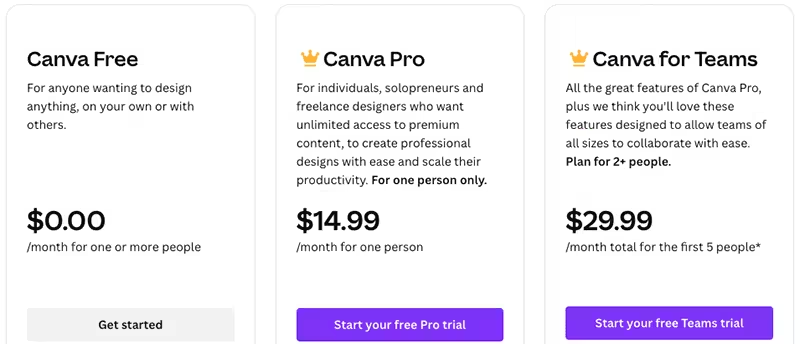
Canva ofrece algo para todos, tanto si acabas de empezar como si estás gestionando un equipo completo. Aquí tienes un desglose claro de lo que incluye cada nivel de precios, para que sepas exactamente lo que pagas (o no pagas).
Lo que obtienes en Canva Free
El plan gratuito es sorprendentemente generoso. Tienes acceso a más de 250 000 plantillas, miles de elementos de diseño y más de 1 millón de fotos y gráficos.
Puedes crear, descargar y compartir diseños sin restricciones. También hay almacenamiento en la nube y carpetas para mantener las cosas organizadas.
Para los usuarios ocasionales o para cualquiera que esté probando el terreno, el plan gratuito es más que suficiente para crear contenido atractivo sin gastar un centavo.
Qué incluye Canva Pro
Canva Pro desbloquea la verdadera magia. Con este plan, obtendrás más de 100 millones de fotos, vídeos y gráficos de primera calidad, además de más de 610 000 plantillas.
También te da acceso a herramientas como el eliminador de fondos, Magic Resize (para reutilizar tu diseño de forma instantánea en todas las plataformas) y el kit de marca completo de Canva. Incluso funciona como una herramienta apta para principiantes aplicación de edición de vídeo para crear contenido de forma sencilla.
¿Quieres programar publicaciones en redes sociales directamente desde Canva? Eso también está incluido. Para los creadores de contenido y las pequeñas empresas, Canva Pro supone un gran ahorro de tiempo y tiene un precio razonable.
Canva para equipos: diseño colaborativo simplificado
Si trabajas con un equipo, vale la pena considerar este plan. Canva para equipos incluye todas las funciones Pro, además de herramientas de colaboración, como carpetas compartidas, comentarios, edición en tiempo real y controles de administración.
Puedes asignar funciones, bloquear los activos de la marca y asegurarte de que tu equipo mantenga la coherencia visual, ya sea que diseñes cinco gráficos al mes o cincuenta.
Es perfecto para empresas emergentes, agencias o empresas en crecimiento que necesitan avanzar con rapidez sin comprometer la calidad de la marca.
Guía paso a paso: Cómo usar Canva para principiantes
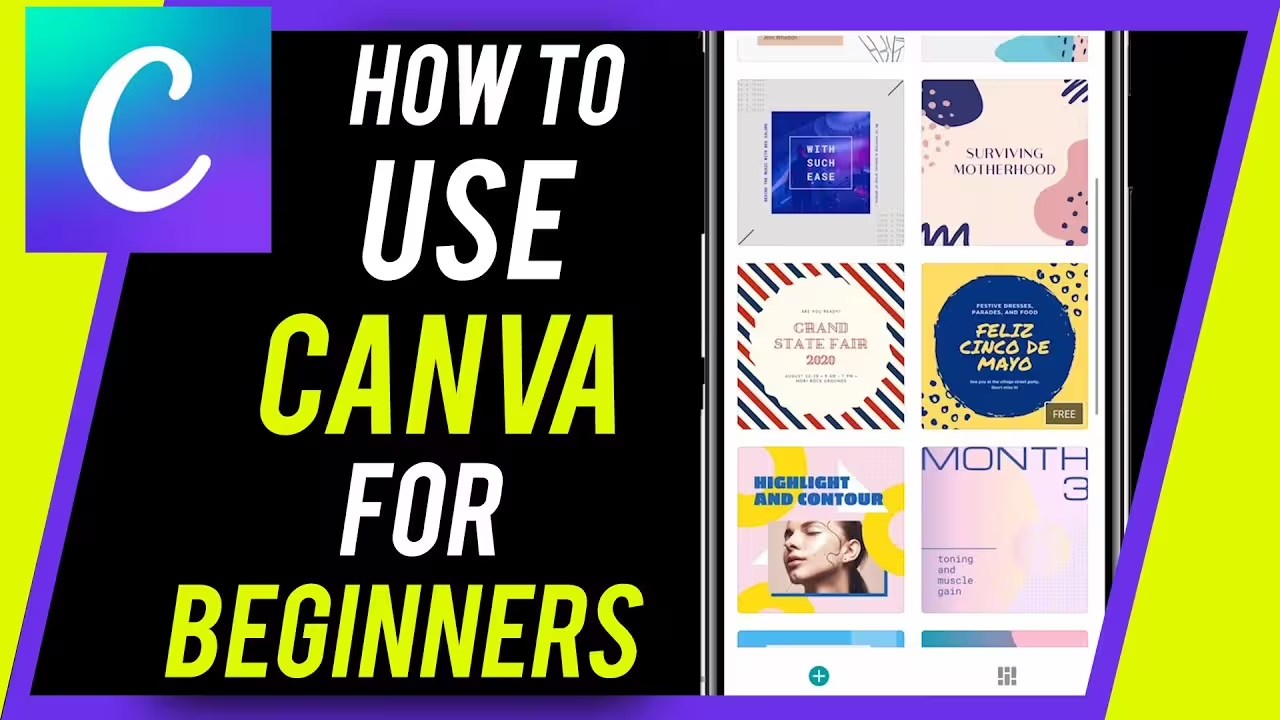
¿Te sientes abrumado por las herramientas de diseño? No te preocupes, Canva está diseñado para personas que nunca han diseñado nada antes. Esta guía paso a paso te explicará los aspectos básicos y te ayudará a crear algo bonito en poco tiempo.
1. Configura tu cuenta gratuita de Canva
Primero, dirígete a canva.com o descarga la aplicación Canva. Puedes registrarte con tu cuenta de Google, Facebook o correo electrónico. Todo el proceso lleva menos de un minuto.
Cuando estés dentro, llegarás al panel de control, tu centro de control creativo. Desde aquí, puedes iniciar un diseño, explorar plantillas u organizar tus carpetas.
Sin asistente de configuración. Sin presión. Simplemente entra y empieza a crear.
2. Elige la plantilla correcta
Haz clic en «Crear un diseño» y elige lo que quieres crear, como una publicación de Instagram, un folleto, un currículum o una miniatura de YouTube. Canva te mostrará las dimensiones correctas y una biblioteca de plantillas prediseñadas entre las que elegir.
Desplázate por las opciones, elige una plantilla que se adapte a tu estilo y listo. También puedes empezar desde un lienzo en blanco si te sientes audaz.
3. Personaliza y descarga tu diseño
Aquí es donde comienza la diversión. Puedes arrastrar y soltar texto, fotos, vídeos, figuras y pegatinas en tu plantilla. ¿Quieres cambiar las fuentes o los colores? Solo tienes que hacer clic. Todo es editable.
Cuando estés satisfecho con el resultado, pulsa el botón «Descargar». Elige el tipo de archivo (PNG, JPG, PDF, MP4, etc.) y Canva procesará tu diseño para descargarlo.
También puedes compartirlo a través de un enlace, publicarlo directamente en las redes sociales o enviarlo a una impresora, todo sin salir de la plataforma.
Ventajas y desventajas de usar Canva
Puede parecer que Canva es la herramienta perfecta, y para muchas personas, realmente lo es. Pero, como todo, tiene sus puntos fuertes y sus limitaciones. Esto es lo que debes saber antes de convertirla en tu plataforma de diseño preferida.
Beneficios que hacen que Canva destaque
¿La primera y más obvia ventaja? Simplicidad. Canva hace que sea increíblemente fácil para cualquier persona empezar a diseñar, incluso si nunca antes ha utilizado una herramienta de diseño. Sin descargas de software. Sin una curva de aprendizaje pronunciada.
También es increíblemente rápido. ¿Necesitas una presentación de última hora o un gráfico para redes sociales? Puedes crear y publicar algo refinado en menos de 10 minutos.
Otra gran ventaja es su ecosistema de diseño todo en uno. Puedes escribir la cabecera de un blog, crear una miniatura de YouTube, planificar tu calendario de Instagram y crear una presentación, sin tener que cambiar de herramienta.
¿Y la biblioteca de plantillas? Es profundo. Hay opciones para casi todos los sectores, eventos o formatos que puedas imaginar.
Limitaciones que debe tener en cuenta
Por supuesto, Canva no es perfecto. No es ideal para ediciones superavanzadas o trabajos creativos de alto nivel. Si necesitas una edición en capas, un retoque complejo o un renderizado 3D, Canva no es suficiente; Photoshop o Illustrator serían mejores.
Las opciones de personalización, si bien son amplias, a veces son un poco rígidas. Es posible que te encuentres atrapado si quieres construir algo verdaderamente único desde cero.
También existe el riesgo de que los diseños parezcan demasiado «plantillas» si no los modificas lo suficiente. Para destacar, querrás aportar tu toque personal al diseño.
Por lo tanto, aunque Canva es potente, no sustituye al software de diseño profesional en todos los contextos.
Los mejores consejos y trucos para dominar Canva rápidamente
Una vez que hayas explorado los aspectos básicos, Canva puede hacer mucho más de lo que piensas. Ya sea que lo utilices a diario o solo para proyectos ocasionales, estos consejos mejorarán tu flujo de trabajo y te ahorrarán mucho tiempo.
1. Usa cuadrículas, atajos y guías inteligentes
Una de las maneras más rápidas de hacer que tus diseños tengan un aspecto limpio y profesional es usar las cuadrículas y guías integradas de Canva. Ayudan a alinear los elementos a la perfección sin necesidad de una visión perfecta en píxeles.
También puedes usar métodos abreviados de teclado (como T para insertar texto, o R para insertar un rectángulo) para acelerar el proceso. Cuanto más los utilices, más rápido podrás procesar los diseños.
Las guías inteligentes también aparecen automáticamente cuando mueves las cosas; son tu mejor aliada para espaciar, alinear y equilibrar.
2. Explora la Escuela de Diseño de Canva para obtener cursos gratuitos
La mayoría de las personas no se dan cuenta de que Canva tiene su propio centro de aprendizaje. Se llama Escuela de Diseño Canva, y está repleto de tutoriales rápidos y útiles, incluso cursos completos para principiantes o profesionales.
Puedes aprender a crear contenido de marca, crear un portafolio o dominar la teoría del color, todo de forma gratuita. Es como YouTube, pero sin complicaciones y solo con las cosas centradas en el diseño que realmente necesitas.
Si eres nuevo o quieres mejorar tu narración visual, dedica 15 minutos a ello; verás al instante la diferencia en tus diseños.
3. Integra Canva con Google Drive, Dropbox y más
Canva se conecta con tus herramientas favoritas. Puedes importar archivos directamente desde Google Drive, Dropbox, o incluso incrustar un Vídeo de YouTube en una presentación.
También puedes publicar directamente en plataformas de redes sociales o conecta herramientas como HubSpot, Slack, o Mailchimp para acelerar su flujo de trabajo.
Una vez que lo configuras, parece que todo está en un panel creativo, lo que hace que la creación de contenido sea mucho menos dispersa.
Veredicto final: ¿Deberías empezar a usar Canva hoy?
Si has llegado hasta aquí, aquí tienes la conclusión: Canva no es solo una herramienta de diseño, es un atajo creativo para cualquiera que quiera tener un aspecto profesional sin gastar mucho tiempo o dinero.
Para estudiantes, propietarios de pequeñas empresas, especialistas en marketing y creadores de contenido cotidianos, Canva cumple todos los requisitos: fácil de usar, asequible, versátil y repleto de funciones que hacen el trabajo rápidamente.
No, no es Photoshop, y no intenta serlo. Pero eso es exactamente lo que lo hace tan poderoso. No es necesario ser diseñador para usarlo. Solo necesitas una idea y Canva te ayuda a hacerla realidad.
Así que si has estado posponiendo ese folleto, currículum, presentación o vídeo de Instagram porque «el diseño es difícil», ahora lo sabes: no tiene por qué serlo.